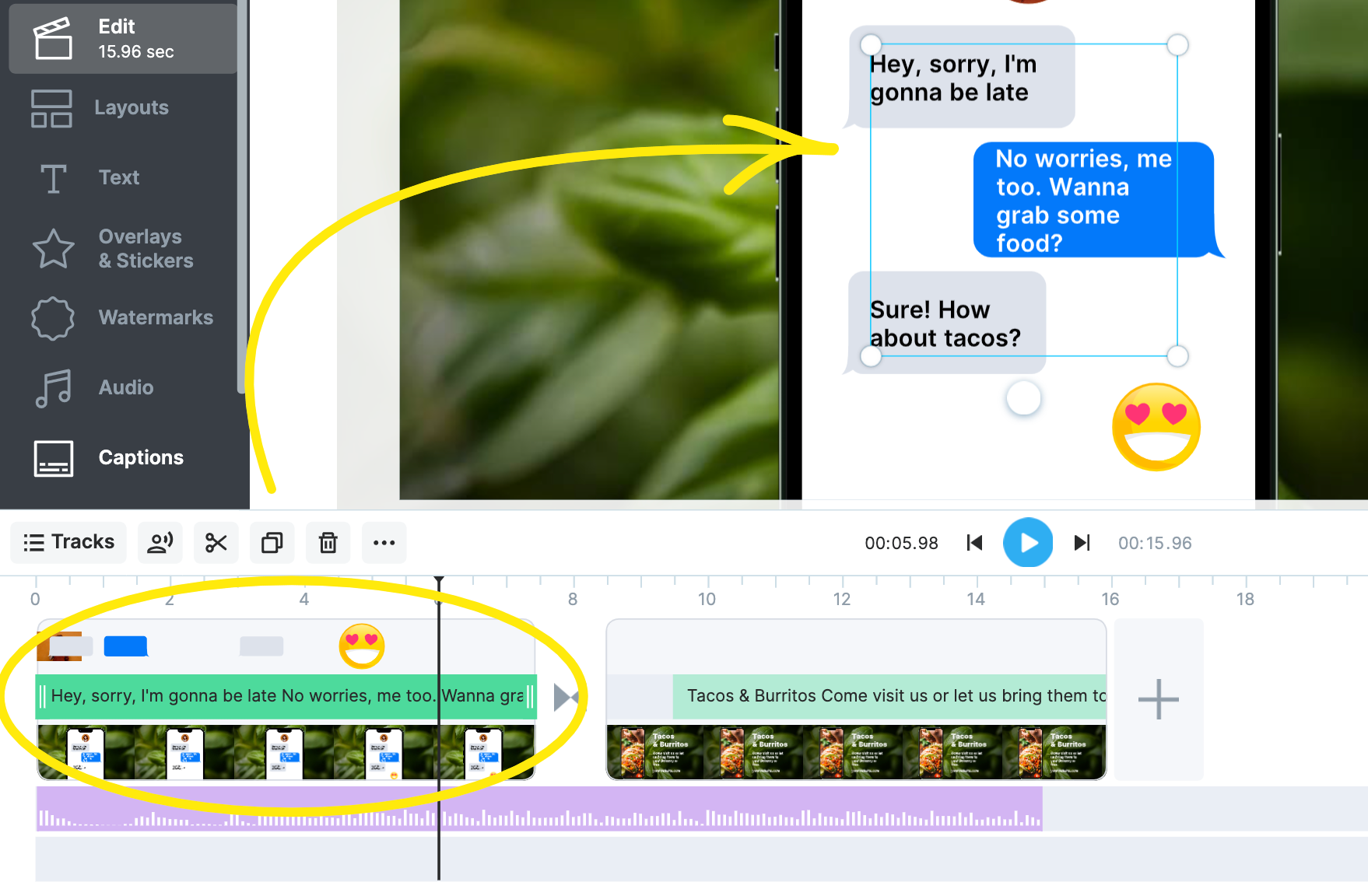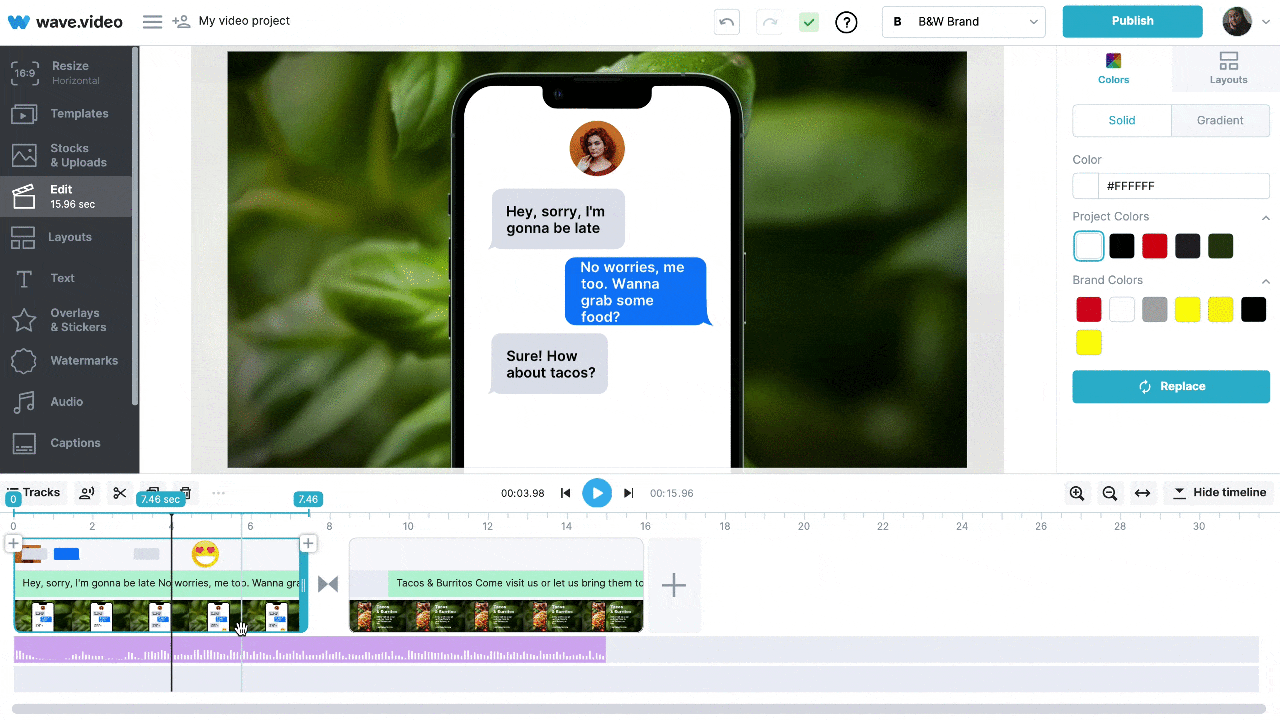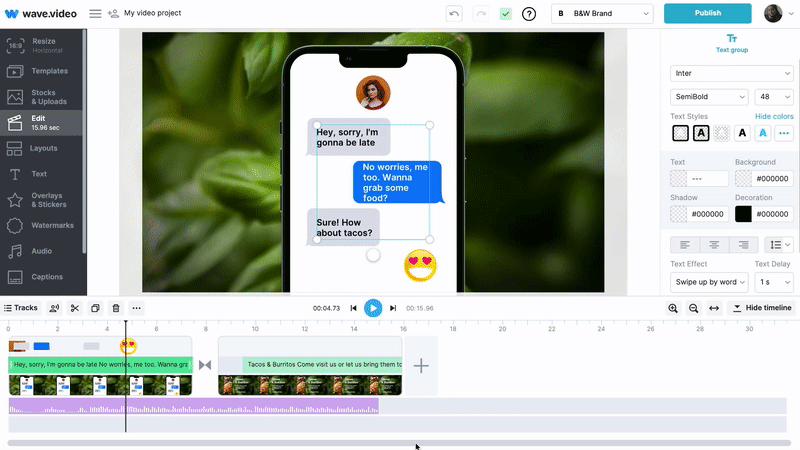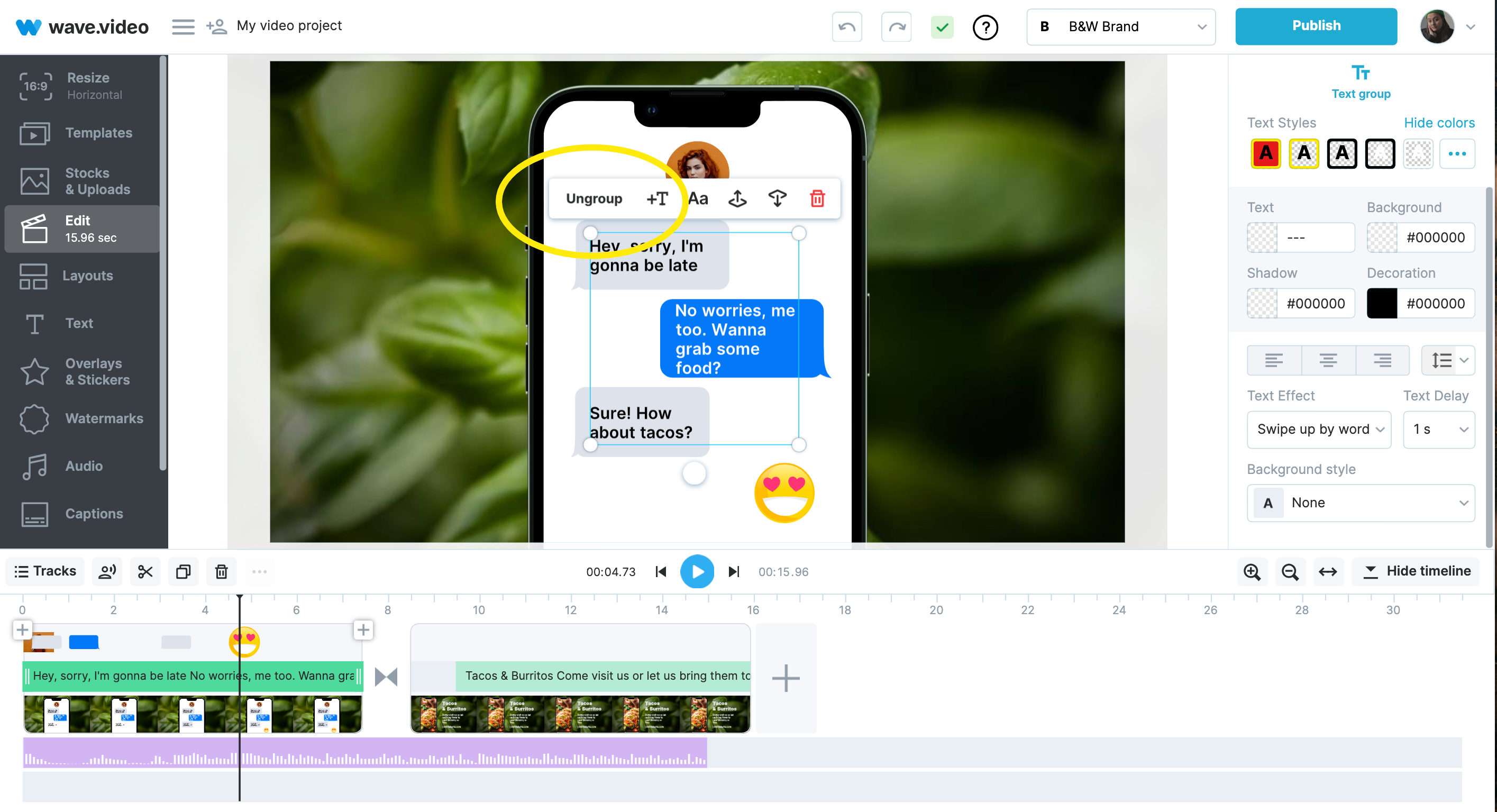Jak pracować z grupami tekstowymi
Zgrupowany tekst jest najlepszym rozwiązaniem. W 99% przypadków można z nim zrobić wszystko, czego potrzeba. Czasami jednak warto utworzyć jedną lub dwie niezależne grupy tekstu. Właśnie dlatego umożliwiliśmy rozgrupowanie.
Sprawdź poniżej, jak z nim pracować!
Tekst pogrupowany
Domyślnie wszystkie linie tekstu są zgrupowane. Najprostszym sposobem wybrania całej grupy jest kliknięcie na osi czasu:
Zgrupowany tekst może być przenoszony jednocześnie:
Możesz także kontrolować jego styl (rozmiar, dekoracje, czcionkę itp.) bez interakcji z każdą linią:
W razie potrzeby można dostosować tekst wiersz po wierszu:
Tekst niezgrupowany
W każdej chwili możesz rozgrupować tekst. Aby to zrobić, zaznacz grupę i kliknij przycisk Rozgrupuj:
Po rozgrupowaniu tekstu każdy wiersz będzie zachowywał się jak niezależny blok tekstu.
Każda z nich może być użyta do utworzenia nowej grupy poprzez dodanie linii.
Jak ponownie pogrupować tekst
Naciśnij i przytrzymaj Shift.
Wybierz każdą linię, którą chcesz połączyć w jedną grupę.
Kliknij przycisk Grupa.
Przydatne artykuły na temat tekstu: